
Gabriel Brooks
0
3720
450
YouTube çalışmıyor mu? Endişelenmeyin, sizi bu kedi videolarını en kısa sürede izlemeye geri döneceğiz. YouTube herkes için kapalı olabilir, ancak sorun sizin açınızdan daha muhtemeldir.
Videolar sürekli olarak arabelleğe alınıyorsa, uygulama yüklenmiyorsa veya tamamen başka bir şey olsa da, Chrome, Android ve iOS için sorun giderme adımlarımız YouTube'un tekrar çalışmanıza yardımcı olmasını sağlamalıdır.
YouTube'un Aşağı Olup Olmadığını Kontrol Edin
YouTube'un kesin bir kesinti yaşaması nadirdir, ancak daha önce de oldu. Başka bir şeyden önce kontrol edilmesi gereken ilk şey, sorunun tarafınızdakilerden ziyade YouTube'un kendisinde olup olmadığıdır..
Bunu yapmanıza yardımcı olacak iki site downdetector.com ve outage.report. Hangi sorunların rapor edildiğini ve dünyanın neresinden geldiğini size göstermek için kullanıcı raporlarını doldururlar..
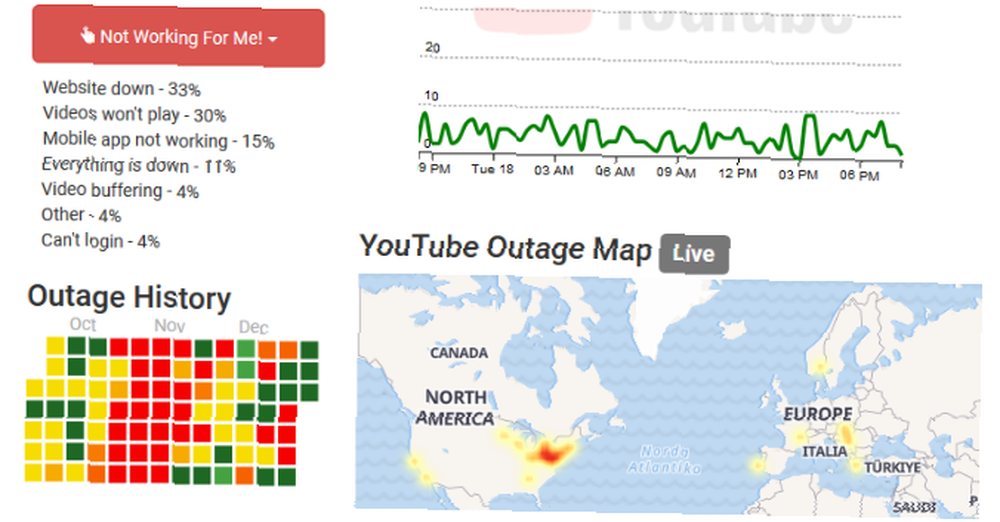
YouTube'un önemli bir aksama süresi olduğunda, haber bültenleri de bunu rapor edecektir. Kontrol etmenin en hızlı yolu, Google Haberler’e gidip arama yapmaktır. “YouTube aşağı” veya “YouTube kesintisi”.
YouTube'un başkaları için çalışıyor gibi göründüğünü tespit ettiniz mi? Öyleyse, bu sorun giderme adımlarını uygulayın.
YouTube'da Chrome Nasıl Düzeltilir
YouTube’u Chrome'un masaüstü sürümünde kullanıyorsanız, YouTube’u denemek ve düzeltmek için aşağıdaki adımları izleyin..
1. Chrome'u Güncelleyin
Her zaman Chrome'un en güncel sürümünü kullanıyor olmalısınız. Otomatik olarak güncellenmesi gerekir, ancak bunu iki kez kontrol etmek her zaman en iyisidir.
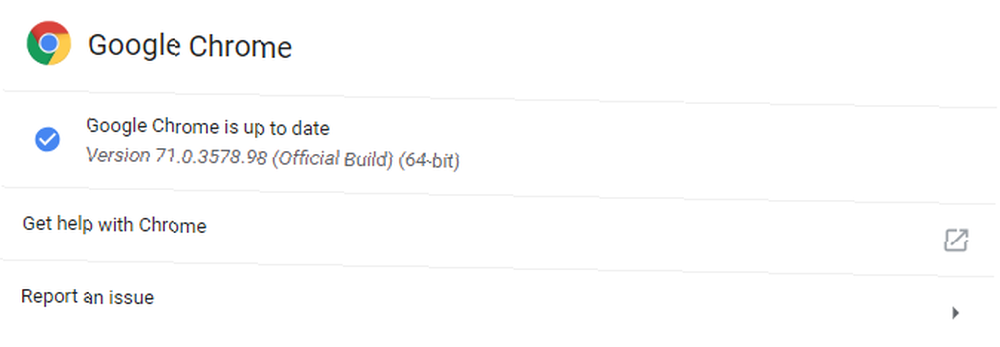
Yapıştırmak chrome: // ayarlarına / help URL çubuğuna girin ve tuşuna basın. Girmek. Görmelisin “Google Chrome güncel”. Yapmazsanız tıklayın Google Chrome'u güncelle ve sonra Tamam Yeniden başlat.
2. Çerezleri ve Önbelleği Temizle
Tarayıcıyı temizlemek için çerezlerinizi ve Chrome'da önbelleği temizlemeyi deneyin. Yapıştırmak chrome: // settings / clearBrowserData URL çubuğuna girin ve tuşuna basın. Girmek.
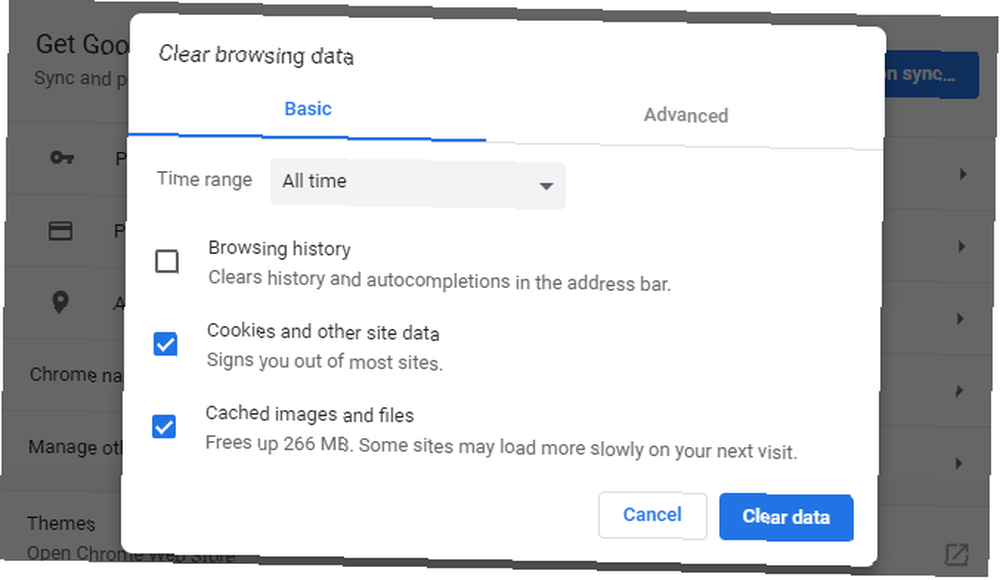
Üzerinde Zaman aralığı açılır menüden seç Her zaman. kene Çerezler ve diğer site verileri ve Önbelleğe alınmış görüntüler ve dosyalar. Click Net veriler.
3. Uzantıları Devre Dışı Bırak
Uzantılar, YouTube ile uyumluluk sorunlarına neden olabilir. Uzantılarınızı görüntülemek için yapıştırın chrome: // extensions / URL çubuğunda tuşuna basın ve Girmek.
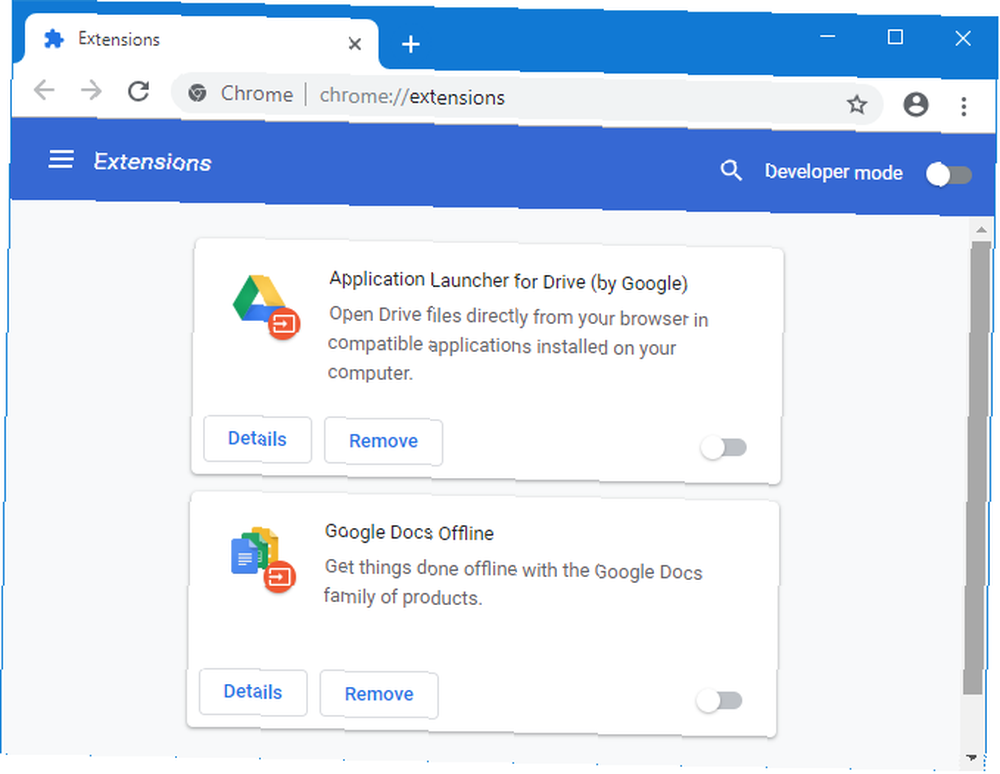
Her uzantıyı, griye dönecek şekilde kaydırıcıyı tıklatarak devre dışı bırakın. Her şeyden sonra, YouTube'u tekrar deneyin ve sorunun çözülüp çözülmediğine bakın. Öyleyse, uzantıyı devre dışı bırakın ve sorunu düzeltip düzeltemeyeceklerini görmek için geliştiriciyle iletişim kurmayı deneyin..
4. Video Sürücülerini Güncelleyin
Video sürücüleriniz eskiyse, video oynatırken sorunlara neden olabilir. Sorunu çözdüğünü görmek için onları güncellemeyi deneyin. Bunu yapmak için Windows tuşu + X ve tıklayın Aygıt Yöneticisi.
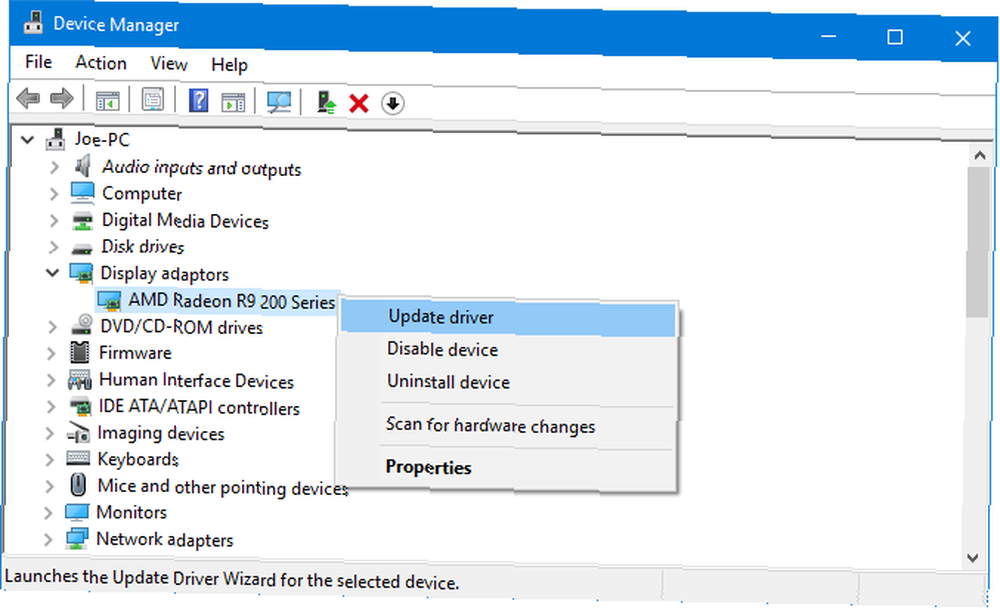
Çift tıklama Ekran bağdaştırıcıları. Sonra sağ tık adaptörünüzü tıklayın ve tıklayın Sürücüyü güncelle. Click Güncellenmiş sürücü yazılımı için otomatik arama yapın ve sihirbazı takip ederek.
Daha fazla destek için, eski Windows sürücülerini bulma ve değiştirme ile ilgili kılavuzumuza bakın. Eski Windows Sürücülerini Bulma ve Değiştirme Nasıl Eski Windows Sürücülerini Bulma ve Değiştirme Nasıl Yapılır? İşte bilmeniz gerekenler ve bunun için nasıl devam edeceğiniz. .
5. İnternet Bağlantısını Kontrol Edin
Diğer web sitelerine erişebilseniz bile, internet bağlantınızın hatalı olmadığı anlamına gelmez. YouTube'u yayınlamak için yeterince kararlı olmayabilir. Sorunları tespit etmek ve çözmek için Windows 10'un yerel sorun gidericisini kullanın.
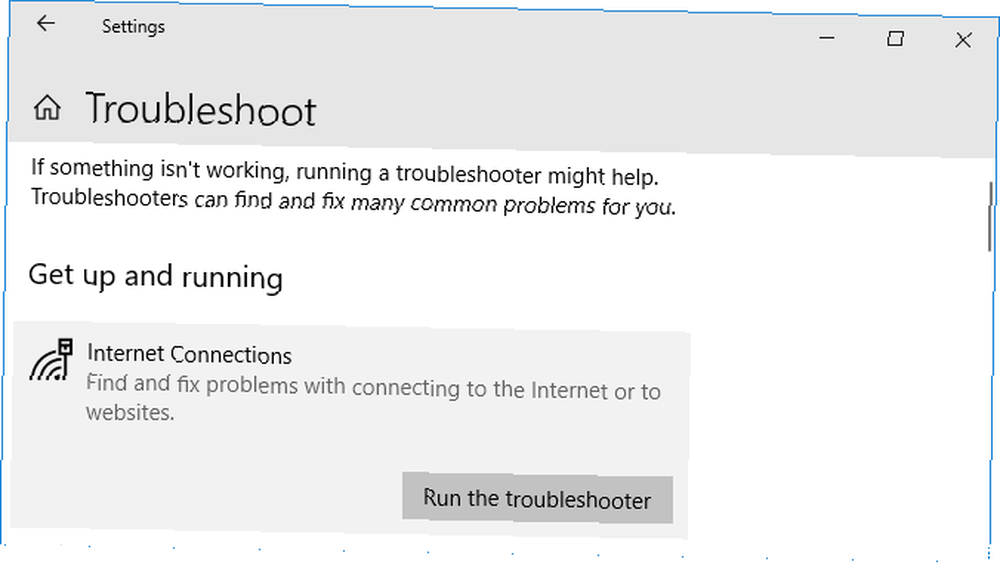
Basın Windows tuşu + I Ayarlar’ı açmak için Git Güncelleme ve Güvenlik> Sorun Giderme> İnternet Bağlantıları> Sorun gidericiyi çalıştırın.
Bu işe yaramazsa, bir ağ sorununun teşhisi konusundaki makalemize bakın Ağ Sorunları? 7 Tanılama Püf Noktaları ve Basit Düzeltmeler Ağ Sorunları? 7 Tanılama Püf Noktaları ve Basit Düzeltmeler Ağ problemleri çözülemeden önce teşhis edilmelidir. Bu makale ağınızı düzeltmek için yedi basit püf noktası içermektedir. daha fazla tavsiye için.
YouTube'u Android ve iOS'ta Nasıl Düzeltirim
YouTube'u bir Android cihazında veya bir iOS cihazında, iPhone veya iPad gibi kullanıyorsanız, bu sorun giderme adımlarını deneyin..
1. İşletim Sistemini Güncelleyin
İşletim sisteminiz eski olabilir ve bu nedenle YouTube düzgün çalışamıyor.
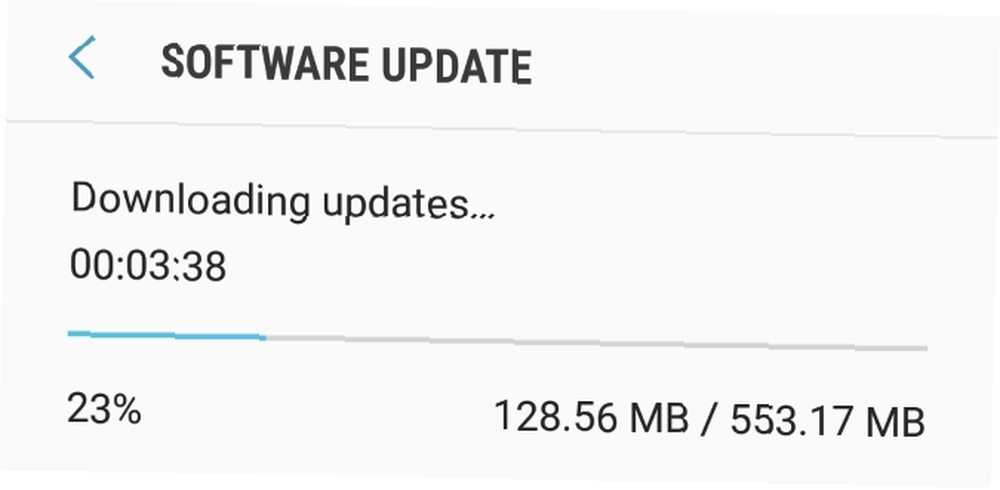
Android'de aç Ayarlar ve ara Yazılım güncellemesi (veya Sistem güncellemesi.) İçinde olabilir Telefon hakkında Bölüm. Kullanılabilir yeni bir sürüm varsa, indirin ve yükleyin.
İOS’ta Ayarlar> Genel> Yazılım Güncelleme varsa bir güncelleme indirip yükleyin.
2. YouTube Uygulamasını Güncelleyin
YouTube uygulaması her zaman en son sürümü kullanmalıdır, böylece en yeni özelliklerden ve hata düzeltmelerinden yararlanabilirsiniz..
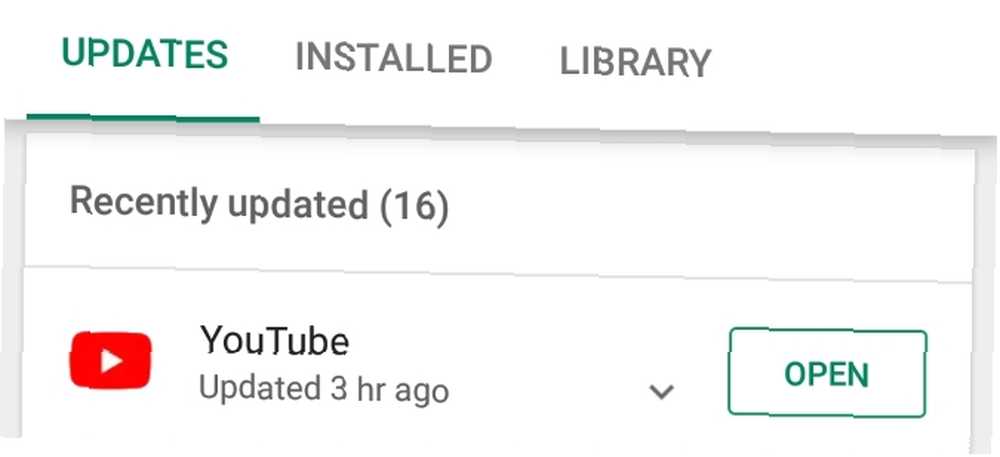
Android'de, aç Oyun mağazası, soldan kaydır Kenar çubuğunu açmak için Uygulamalarım ve oyunlarım. Sen olacak Güncellemeler sekmesi. Güncellemesi gereken tüm uygulamalar Güncellemeler beklemede Bölüm. YouTube buradaysa, Güncelleştirme.
İOS’te açın. Uygulama mağazası ve Güncellemeler sekmesi. YouTube’u bu listede görüyorsanız, Güncelleştirme.
3. YouTube Önbelleğini ve Verilerini Temizle
YouTube uygulamasını bir süredir kullanıyorsanız, büyük miktarda önbellek ve veri birikmiş olabilir ve sorunlara neden olabilir.
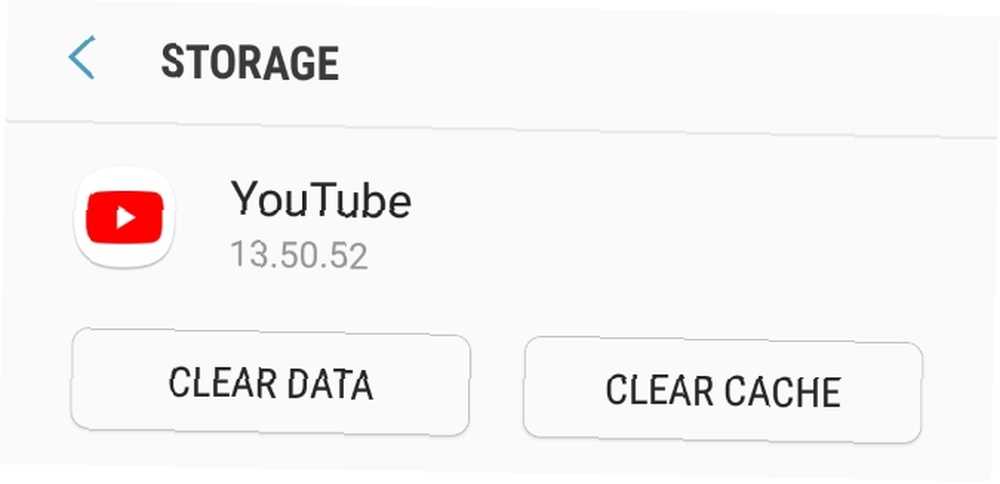
Android'de, git Ayarlar> Uygulamalar> YouTube> Depolama. musluk Önbelleği temizle ve sorunu çözüp çözmediğine bakın. Değilse, buraya geri dönün ve Net veriler.
İOS’te, bunu yapmanın en iyi yolu, YouTube’u kaldırıp yeniden yüklemek.. basın ve basılı tutun Ana ekranda uygulaması ve dokunun silmek. Sonra içine Oyun mağazası ve YouTube’u tekrar indirin.
4. Tarih ve Saati Eşitle
Cihazınızın tarihi ve saati YouTube sunucusuyla aynı değilse, YouTube uygulamasında sorun olabilir. Bunu çözmenin en iyi yolu, ağınızın tarih ve saati otomatik olarak işlemesini sağlamaktır..
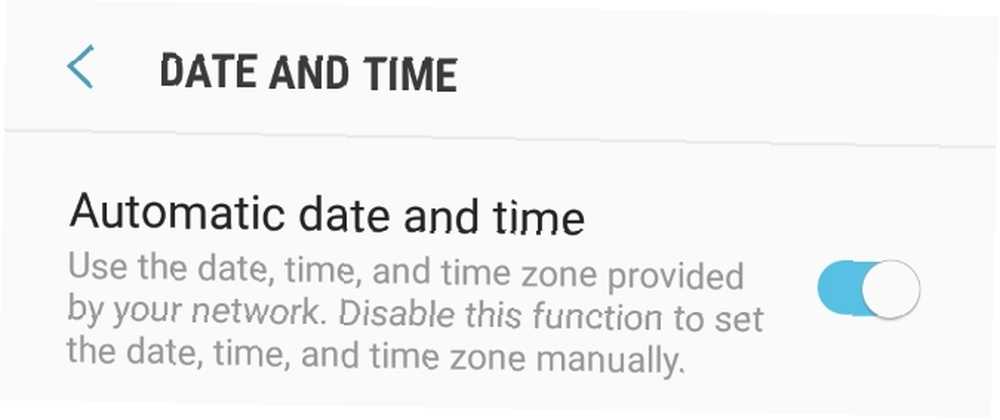
Android'de, git Ayarlar> Genel Yönetim> Tarih ve saat ve slayt Otomatik tarih ve saat için üzerinde.
İOS’ta Ayarlar> Genel> Tarih ve Saat ve slayt Otomatik olarak ayarla için üzerinde.
5. İnternet Bağlantısını Kontrol Edin
İnternetiniz düzgün bir şekilde bağlanmaya çalışıyorsa, YouTube çalışmıyor olabilir. Android'de, git Ayarlar> Bağlantılar. İOS’ta Ayarlar.
İlk önce Uçuş modu açık ve kapalı. Bu genellikle ağ ayarlarınızı yenileyebilir ve sorunu çözebilir. Ardından, Wi-Fi veya telefon şebekesiyle bağlanmayı deneyin (hangisini varsayılan olarak kullanmadığınız). Bu işe yaramazsa, Bluetooth'u devre dışı bırakmayı deneyin..
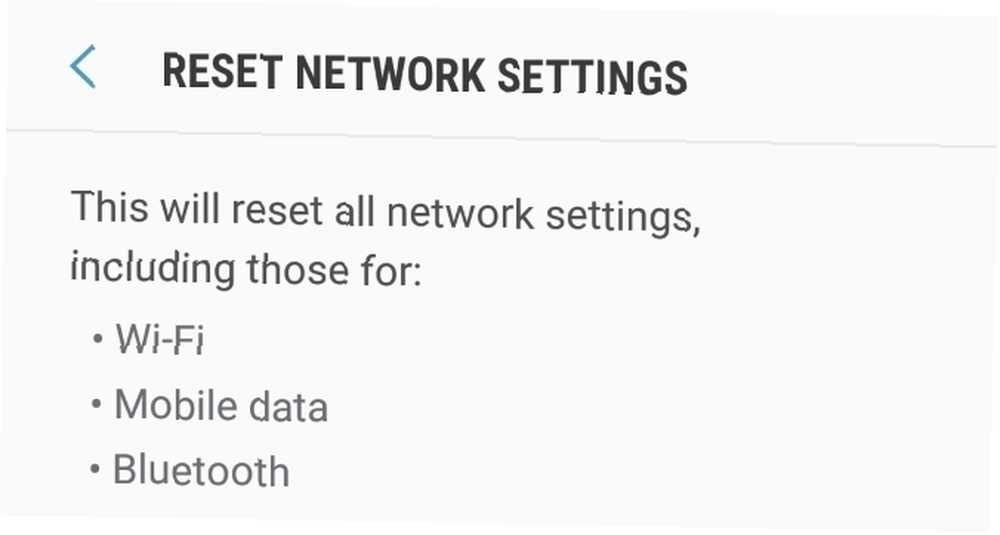
Hala şans yok mu? Ağ bağlantınızı tamamen sıfırlayabilirsiniz. Android'de, git Ayarlar> Genel Yönetim> Sıfırla> Ağ Ayarlarını Sıfırla. İOS’ta Ayarlar> Genel Ayarlar> Sıfırla> Ağ Ayarlarını Sıfırla.
Uzantılarıyla YouTube'u Geliştirin
Tüm bu sorun giderme adımlarını uyguladıysanız, YouTube yedeklenmeli ve tekrar çalışmalıdır. Değilse, bu makalenin altındaki yorumlarda daha fazla yardım istemek için çekinmeyin.
YouTube'un tekrar çalıştığını varsayalım, neden daha iyi hale getirmiyorsunuz? Bunu, klip çekmenize, videolar içinde metin aramanıza, videolara not eklemenize ve daha pek çok şeye olanak sağlayan bu YouTube web uygulamaları ve uzantılarıyla yapabilirsiniz.
YouTube'un oyun sitesini mi arıyorsunuz? Artık buralarda değil. Bu YouTube Oyun alternatiflerini deneyin Oyuncular için En İyi YouTube Oyun Alternatifleri Oyuncular için En İyi YouTube Oyun Alternatifleri YouTube Oyun artık değil, işte boşluğu doldurmak için en iyi YouTube Oyun alternatifleri. yerine:











